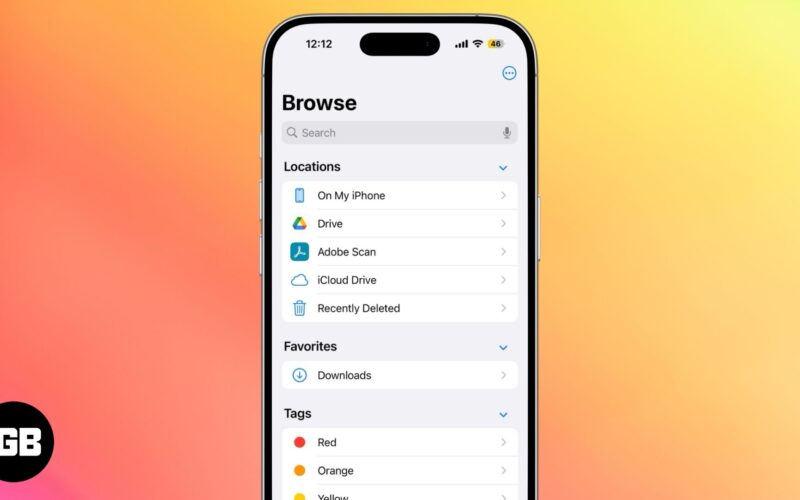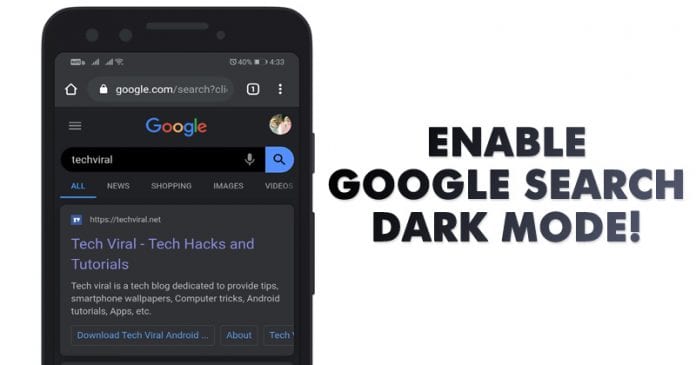
Nos, ha egy ideje olvas technológiai híreket, akkor tudhatja, hogy az Android 10 rendszerszintű sötét módot vezetett be, amely sok alkalmazáshoz igazodik. Valójában a legtöbb népszerű Android-alkalmazás már rendelkezik beépített sötét móddal. Hasonlóképpen, az Androidhoz készült Chrome böngésző is bevezetett egy sötét módot, amely megváltoztatja az eszköztár és a beállítások oldal színét.
A Chrome sötét módja azonban nem sötétíti el a keresési eredményeket. Azért beszélünk erről a témáról, mert a közelmúltban a Google egy sötét témát tesztel a Google Keresőhöz a Chrome-ban.
Egyelőre a funkció csak a Google kísérleti böngészőváltozataiban érhető el – a Canary és a Chrome dev. A funkció még fejlesztés alatt áll, és nem mindig működik. Ennek ellenére most már tesztelheti a sötét módot a Google-kereséshez.
A következőképpen engedélyezheti a Google keresés sötét módját Androidon
Tehát ebben a cikkben megosztunk egy részletes módszert a Google keresés sötét módjának engedélyezésére 2020-ban (Android). Ha az Android régebbi verzióját, például az Android 9-et használja, előfordulhat, hogy a funkció nem minden alkalommal működik.
1. lépés. Először is töltse le és telepítse Chrome Canary Android okostelefonján.
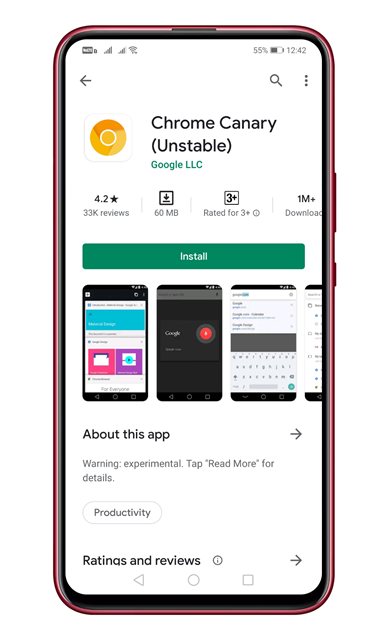
2. lépés: Ha végzett, nyissa meg a böngészőt, és fogadja el a feltételeket.
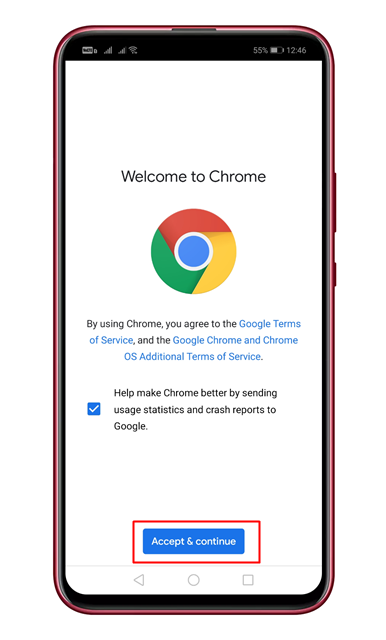
3. lépés: Most az URL-sávban keresse meg a „chrome://flags” kifejezést
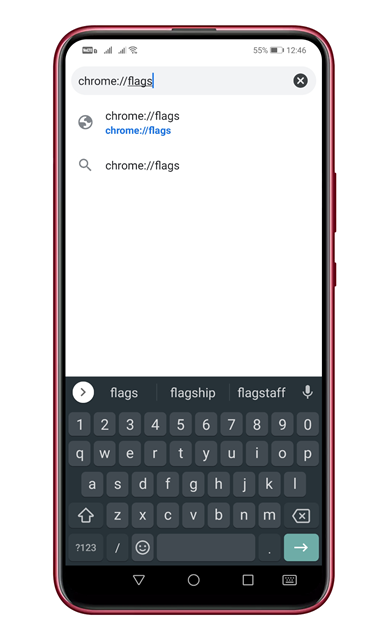
4. lépés: A Chrome zászló oldalán keressen a „Sötétített keresési oldalak megjelenítése Androidon” kifejezésre.
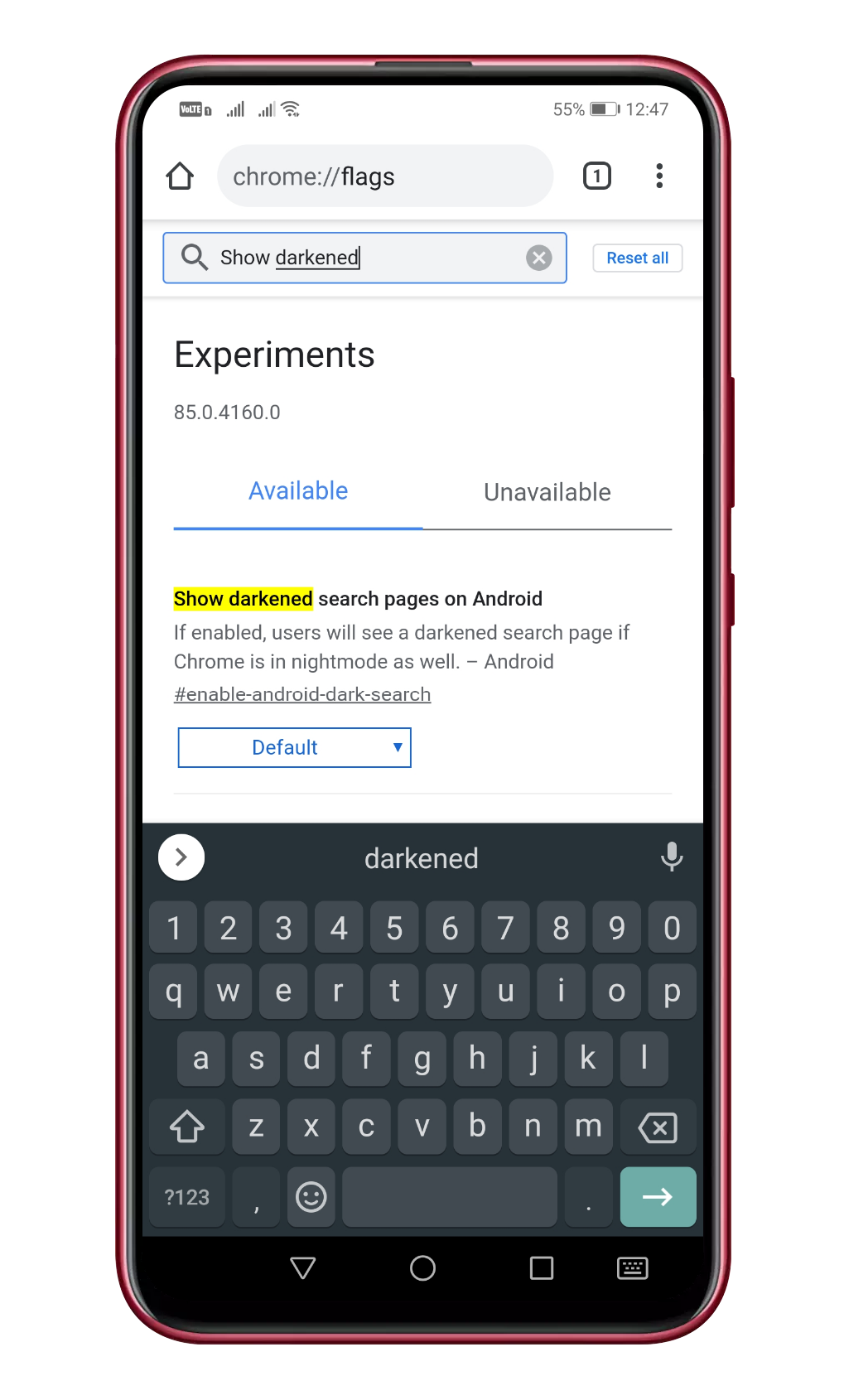
5. lépés: Válassza az „Engedélyezve” lehetőséget a legördülő listából.
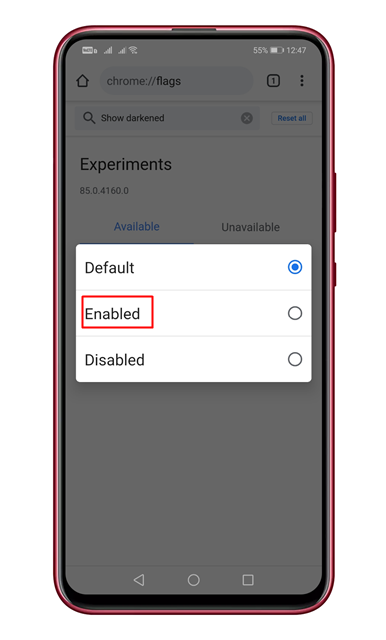
6. lépés Következő lépésként érintse meg a képernyő alján található „Újraindítás” gombot.
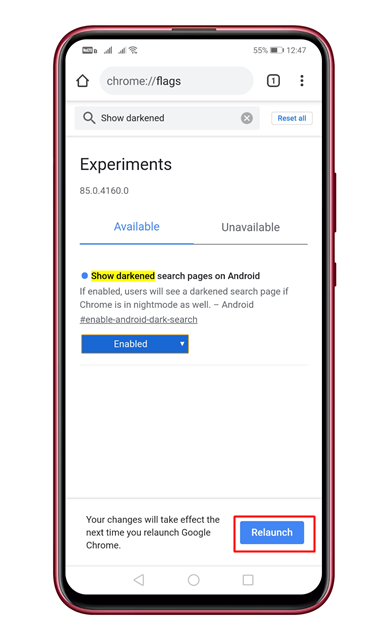
7. lépés: Most keressen bármit a Google-on, és látni fogja a Google Keresés sötét módját.
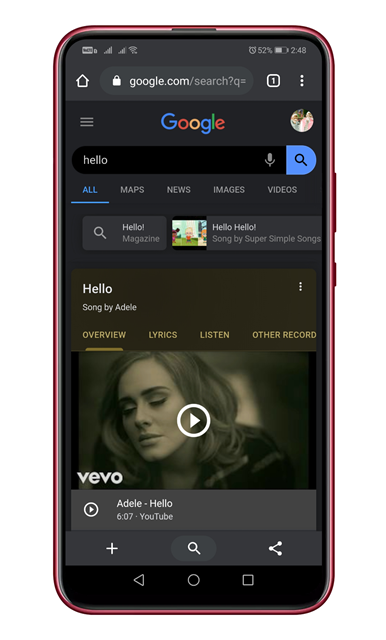
8. lépés: Ha nem működik, egyszerűen adja hozzá az „&cs=1” kifejezést bármely keresési URL végéhez.
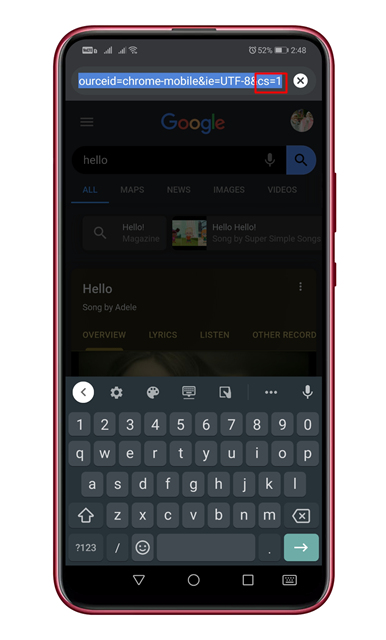
Ez az! Kész vagy. Így tesztelheti a Google Keresés új sötét módját Androidon.
Tehát ez a cikk arról szól, hogyan tesztelheti az új Google keresési sötét módot Androidon 2020-ban. Remélem, ez a cikk segített Önnek! Oszd meg barátaiddal is.